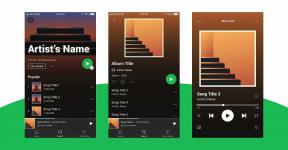Reparer Play Store DF-DFERH-01-feil
Miscellanea / / November 28, 2021
Android-operativsystem, som alle andre operativsystemer, har sitt eget sett med tekniske og programvareutfordringer. Dette kan være ganske frustrerende og upraktisk for brukerne. Noen av disse går som regel over av seg selv, mange fikses med en enkel omstart av Android-enheten; mens andre krever en mer grundig tilnærming for å bli fikset. De Play Store DF-DFERH-01 feil kan dukke opp på Android-smarttelefonen din tilfeldig mens du bruker Google Play Store. Det indikerer problemer med å hente nødvendig informasjon fra serveren. Det kan forårsake feil og avbrudd. Hvis feilen går over av seg selv, er du en av de heldige. Men hvis det vedvarer over en lengre periode, må du fikse det. Les nedenfor for å lære hvordan du fikser DF-DFERH-01 Play Store-feil.

Innhold
- Slik fikser du Play Store DF-DFERH-01-feil
- Metode 1: Start Android-enheten på nytt
- Metode 2: Fjern gamle hurtigbufferfiler
- Metode 3: Avinstaller Google Play-oppdateringer
- Metode 4: Oppdater Google Play Store
- Metode 5: Tilbakestill Google-kontoen din
- Metode 6: Oppdater Android OS.
Slik fikser du Play Store DF-DFERH-01-feil
Merk: Siden smarttelefoner ikke har de samme innstillingsalternativene, og de varierer fra produsent til produsent, sørg derfor for de riktige innstillingene før du endrer noen.
Metode 1: Start Android-enheten på nytt
Å starte enheten på nytt er den mest undervurderte ennå, den mest praktiske og pålitelige metoden når det gjelder å fikse denne feilen. Gjør ganske enkelt følgende:
1. Trykk- hold inne Makt knappen til Strømalternativer vises.
2. Velg nå Slå av alternativ, som vist nedenfor.
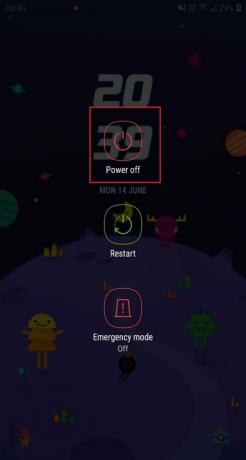
3. Etter det, vente i noen øyeblikk.
4. For å slå på smarttelefonen igjen, trykk og hold inne Makt knapp.
5. Start Play Store etter at du har startet enheten på nytt.
Metode 2: Fjern gamle hurtigbufferfiler
Utdaterte så vel som korrupte hurtigbufferfiler er en åpen invitasjon til problemer som DF-DFERH-01-feilen. Fjerning av appbufferen hjelper vanligvis med å fikse Play Store DF-DFERH-01-feil. Implementer disse trinnene for å fjerne hurtigbufferen på Android-smarttelefonen eller -nettbrettet:
1. Åpne enheten Innstillinger på din Android-smarttelefon.

2. Gå til Apper som vist.

3. Plukke ut Alle apper. Finn og åpne Google Play Butikk fra den gitte listen, som illustrert nedenfor.
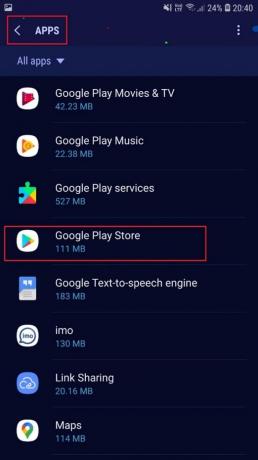
4. Trykk nå på de gitte alternativene etter hverandre.
5. Trykk på TVING AVSLUTNING, som vist.

6. Deretter trykker du på TØM CACHE

7. Til slutt, trykk SLETT DATA, som vist ovenfor.
8. Gjenta deretter den samme prosessen for Google Play-tjenester og Google-tjenesterRammeverk også.
Merk: Det er forskjellige tredjepartsapper tilgjengelig som automatisk renser hurtigbufferminnet og RAM, men vi anbefaler at du unngår å installere eller bruke dem, da de potensielt kan skade enheten din.
Les også:Hvordan fikse serverfeil i Google Play Store
Metode 3: Avinstaller Google Play-oppdateringer
Det er mulig at den nyeste Play Store-oppdateringen er korrupt eller inkompatibel og dermed utløser DF-DFERH-01 Play Store-feil. Disse oppdateringsproblemene kan skyldes problemer under installasjonen eller på grunn av manglende samsvar med den nyeste Android-versjonen. Heldigvis er det ganske enkelt å implementere å bytte til en tidligere versjon av Play Store, og det kan løse problemet.
1. Navigere til Innstillinger > Apper > Google Play Butikk som du gjorde i forrige metode.
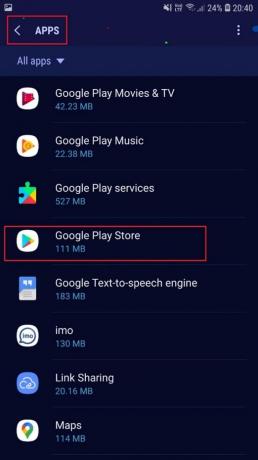
2. Fra tre prikkete meny, velg Avinstaller oppdateringer, som fremhevet.
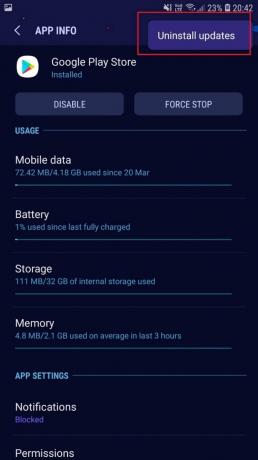
3. Når avinstalleringen er fullført, prøv å laste ned apper fra Google Play Butikk.
Hvis dette ikke hjelper, prøv neste løsning.
Metode 4: Oppdater Google Play Store
Som forklart i den tidligere metoden, kan kompatibilitetsproblemer føre til at Play Store-feilen DF-DFERH-01 oppstår. Alternativt kan det samme fikses ved å oppdatere appen, hvis Android-enheten din støtter det samme. Du kan gjøre det via Play Store hvis den tillater det.
Men hvis du ikke får tilgang til Play Store på telefonen din, må du utføre oppdateringen manuelt, som forklart nedenfor:
1. Last ned og installer den nyeste versjonen av Google Play Butikk.
2. Fortsett nå til Mine filer og finn den nedlastede filen.
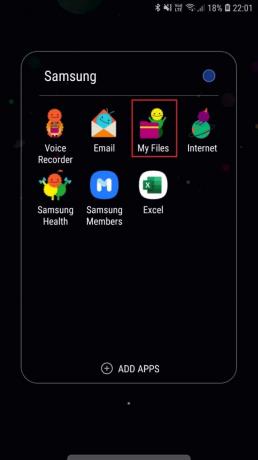
3. Trykk på på den for å installere de nedlastede oppdateringene.
Når installasjonen er fullført, starter du Play Store-appen og bruker den som du ønsker.
Les også:Fiks nedlasting venter feil i Google Play Store
Metode 5: Tilbakestill Google-kontoen din
Google Play Store kan forårsake en DF-DFERH-01-feil hvis den tilknyttede Google-kontoen er feil eller ikke samsvarer. Å tilbakestille Google-kontoen din er en effektiv løsning for å fikse denne feilen. Slik kan du gjøre dette:
1. Gå til enheten Innstillinger > Kontoer som avbildet.
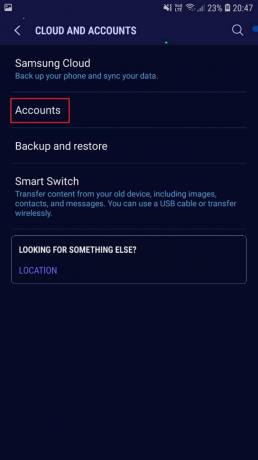
2. Trykk på Google-konto alternativ.
3. Plukke ut FJERN KONTO, som vist.

4. Omstart din Android-enhet for å implementere disse endringene.
5. Gå deretter tilbake til samme skjermbilde som tidligere. Klikk på Legg til konto for å legge til Google-kontoen din igjen.
Merk: Du kan prøve å logge på med en annen Google-konto også.

Se om dette løser feilen. Hvis det ikke gjør det, fortsett å lese nedenfor.
Metode 6: Oppdater Android OS
Det er viktig å holde Android OS oppdatert. Dette vil ikke bare forhindre problemer som Play Store DF-DFERH-01 feil oppstår, men også forbedre den generelle sikkerheten og ytelsen til enhet. Utfør disse trinnene for å oppdatere Android-telefonen/nettbrettet:
1. Åpne enheten Innstillinger.
2. Trykk på Programvare oppdatering som vist.

3. Plukke ut Last ned oppdateringer manuelt.
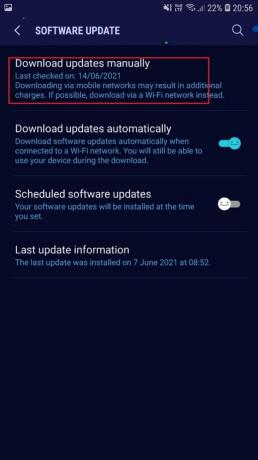
4. Hvis en oppdatering er tilgjengelig, nedlasting og installere den.
Dette vil helt sikkert rette opp konflikter mellom enhetens operativsystem og versjonen av Play Store-appen. Dermed bør DF-DFERH-01 Play Store-feil ikke lenger plage deg.
Anbefalt:
- Reparer Dessverre har IMS-tjenesten stoppet
- Last ned og installer Google Play Store manuelt
- Hva betyr Grey Arrow på Snapchat?
- Kontroll av Lenovos serienummer
Vi håper guiden vår hjalp deg med å løse problemet Play Store DF-DFERH-01 feil. Fortell oss hvilken metode som fungerte for deg. Hvis du har noen forslag eller spørsmål, send dem i kommentarfeltet.

![[LØST] 100 % diskbruk etter system og komprimert minne](/f/ee5c3bd1287be3bfedda51cd0eb618e0.png?width=288&height=384)